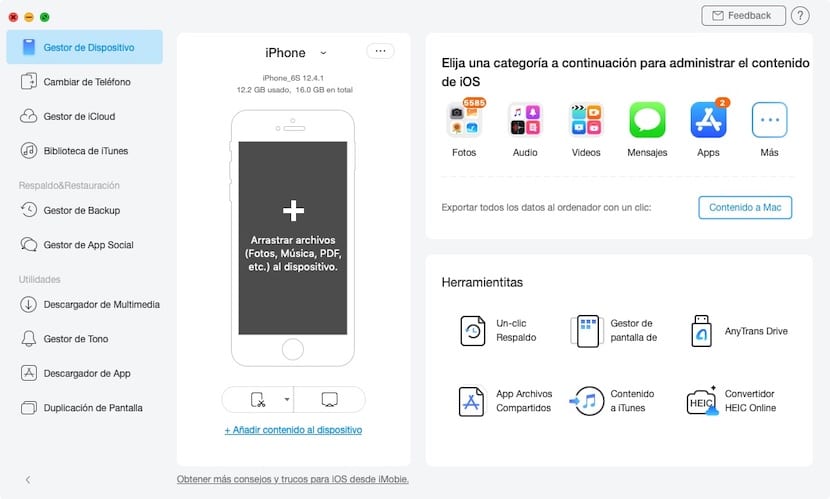
ไม่กี่วันที่ผ่านมา Apple ได้นำเสนอ iPhone รุ่นใหม่สำหรับปีนี้: iPhone 11 โดย iPhone 11 ประกอบด้วยขั้วต่อ 11 เครื่อง ได้แก่ iPhone 11, iPhone 11 Pro และ iPhone 11 Pro Max iPhone XNUMX เป็นเครื่องต่อจาก iPhone XR ซึ่งเป็นเครื่องเทอร์มินัลของ Apple มียอดขายเช่น churros ตลอดทั้งปีนี้เนื่องจากราคาถูก
หาก iPhone XR เป็นเครื่องเทอร์มินัลที่ยอดเยี่ยมอยู่แล้วด้วยการเปิดตัว iPhone 11 จะดีกว่า และราคาถูกกว่าเนื่องจาก Apple ได้ลดราคาลง หากคุณกำลังคิดที่จะซื้อ iPhone 11 ใหม่หรือรุ่น Pro บางรุ่นและคุณไม่รู้ว่าจะทำอย่างไร ถ่ายโอนเนื้อหาจาก iPhone เครื่องหนึ่งไปยังอีกเครื่องหนึ่งเราอธิบายวิธีการทำอย่างรวดเร็วและง่ายดายด้วย AnyTrans
เมื่อเราต่ออายุ iPhone เป็นเวลาที่เหมาะสมที่สุดในการทำความสะอาดเทอร์มินัลของเราโดยกำจัดแอปพลิเคชันทั้งหมดที่เราไม่ได้ใช้งานและกินพื้นที่บนเครื่องของเรา อย่างไรก็ตามเรามีข้อมูลอื่น ๆ เช่นภาพถ่ายและเพลงที่ เราต้องการเก็บและย้ายไปยังอุปกรณ์เครื่องใหม่
ดำเนินการตามขั้นตอนนี้กับ iTunes ต้องใช้ความอดทนมากเนื่องจากกระบวนการทั้งหมดทำร่วมกันจึงคัดลอกเนื้อหาทั้งหมดจากอุปกรณ์เครื่องหนึ่งไปยังอีกเครื่องหนึ่งโดยไม่อนุญาตให้เรากำจัดข้อมูลที่เราไม่ต้องการเก็บไว้ การลบแอพพลิเคชั่นที่เราไม่ต้องการเก็บไว้ใน iPhone เครื่องใหม่ไม่เพียง แต่ก่อให้เกิดขยะในรูปแบบไฟล์เท่านั้น แต่เรายังจะลากสิ่งที่เราสะสมไว้ทั้งหมดออกไปด้วย
การเปลี่ยน iPhone เป็นเรื่องง่ายมากด้วย AnyTrans
นี่คือจุดที่ AnyTrans กลายเป็นเครื่องมือที่เราต้องคำนึงถึงถ้าอย่างน้อยถ้าเราต้องการ การเปลี่ยนจาก iPhone เครื่องหนึ่งไปยังอีกเครื่องหนึ่งเกิดขึ้นโดยไม่ต้องลากขยะ และเพื่อให้สามารถเลือกเนื้อหาที่เราต้องการพูดถึงและเนื้อหาที่เราต้องการลบ
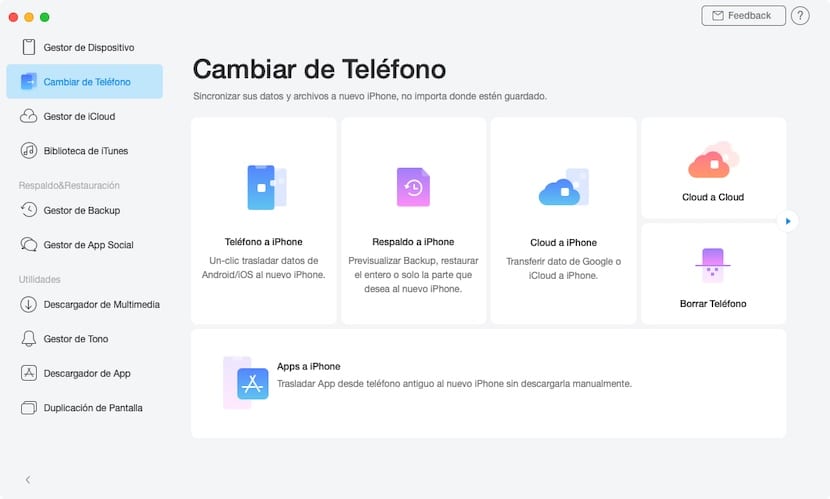
เมื่อทำการเปลี่ยนแปลงจากเทอร์มินัลหนึ่งไปยังอีกเครื่อง AnyTrans มีตัวเลือกสามทางให้เราเพื่อให้กระบวนการนี้สะดวกสบายและรวดเร็วสำหรับผู้ใช้: โทรศัพท์ไปยัง iPhone สำรองข้อมูลไปยัง iPhone และ Cloud ไปยัง iPhone
โทรศัพท์กับ iPhone
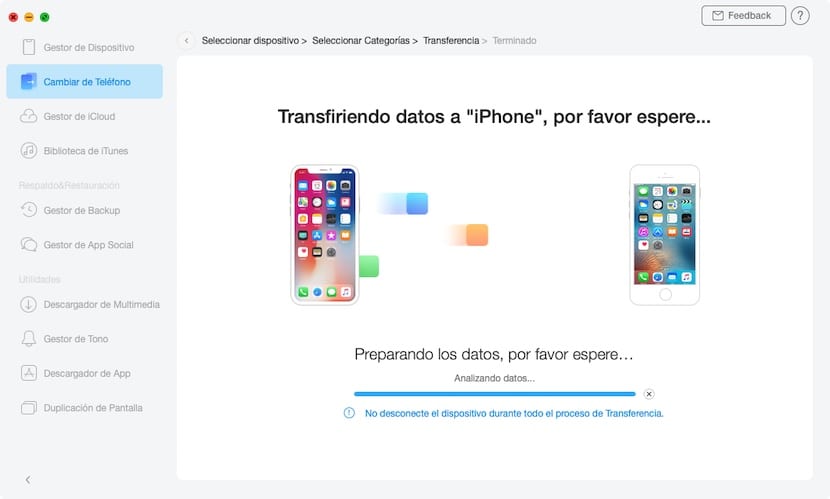
ฟังก์ชั่นนี้ช่วยให้เราสามารถถ่ายโอนเนื้อหาของ iPhone เครื่องเก่าของเราไปยังเครื่องใหม่ได้ ขั้นตอนในการทำนั้นง่ายมากเนื่องจากเราต้องทำเท่านั้น เชื่อมต่อ iPhone สองเครื่องเข้ากับคอมพิวเตอร์ และเลือกอุปกรณ์ที่จะเป็นแหล่งข้อมูลและอุปกรณ์ใดจะเป็นปลายทาง
จากนั้นหน้าต่างจะปรากฏขึ้นซึ่งเราต้องทำ เลือกเนื้อหาแอป ที่เราต้องการถ่ายโอนทั้งเพลงเสียงบันทึกเสียงหนังสือเสียงพอดคาสต์วิดีโอภาพถ่ายและวิดีโอบุ๊กมาร์กรายชื่อหนังสือ ...
หากเราไม่ต้องการเลือกทีละคนสามารถกดที่ช่อง เลือกทั้งหมด พร้อมกับของ ข้ามรายการที่ซ้ำกันเพื่อหลีกเลี่ยงการทำซ้ำเนื้อหาที่สามารถพบได้บน iPhone ที่จะรับข้อมูล สุดท้ายเราคลิกที่ถัดไปเพื่อเริ่มกระบวนการซึ่งเป็นกระบวนการที่ อาจใช้เวลามากหรือน้อยขึ้นอยู่กับปริมาณข้อมูลที่เราต้องถ่ายโอน
สำรองข้อมูลไปยัง iPhone
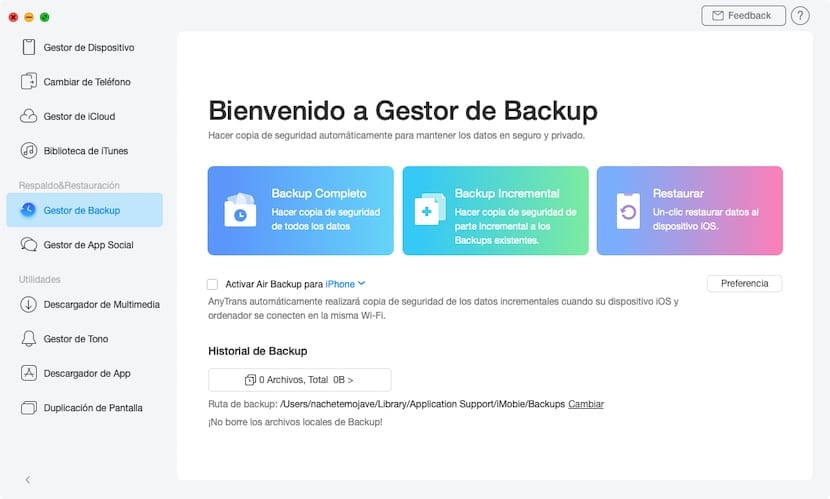
AnyTrans ยังช่วยให้เราทำการสำรองข้อมูล iPhone ของเราเป็นระยะเพื่อให้มีสำเนาของเนื้อหาทั้งหมดที่เก็บไว้ในอุปกรณ์ของเราเสมอ สิ่งที่ดีที่แอปพลิเคชันนี้มอบให้คุณแทนที่จะเป็น iTunes ก็คือ ช่วยให้เราสามารถกู้คืนเนื้อหาได้บางส่วนสิ่งที่เราไม่สามารถทำได้ใน iTunes เนื่องจากเราสามารถถ่ายโอนข้อมูลสำรองที่เราทำไว้ก่อนหน้านี้ได้โดยไม่ต้องเลือกเนื้อหา
AnyTrans เสนอให้เราสองคนดำเนินการตามขั้นตอนนี้:
- สำรองข้อมูลทั้งหมด - ทำการสำรองข้อมูลทั้งหมดด้วยข้อมูลทั้งหมด
- การสำรองข้อมูลส่วนเพิ่ม - สำรองเนื้อหาใหม่ทั้งหมดที่เพิ่มลงในอุปกรณ์ตั้งแต่การคัดลอกครั้งล่าสุด
ในการสร้างสำเนาสำรองของอุปกรณ์ของเราไม่จำเป็นต้องเชื่อมต่อ iPhone ของเรากับ Mac เนื่องจาก เราสามารถทำได้ผ่านการเชื่อมต่อ Wi-Fi ของเรา โดยที่เราไม่ทราบ ฟังก์ชันนี้เหมาะอย่างยิ่งสำหรับการทำสำเนาอุปกรณ์ของเรา หากเราต้องการสำรองข้อมูลทั้งหมดของอุปกรณ์อยู่เสมอสิ่งที่ดีที่สุดและเร็วที่สุดคือทำผ่านสายเคเบิลที่เชื่อมต่อกับ Mac
คลาวด์ไปยัง iPhone
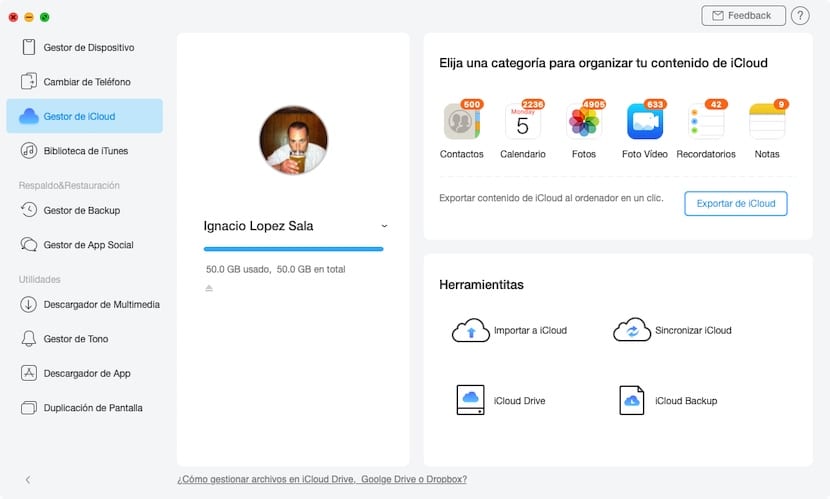
วิธีที่สามที่ AnyTrans เสนอให้เราถ่ายโอนเนื้อหาจากอุปกรณ์เครื่องหนึ่งไปยังอีกเครื่องหนึ่งคือผ่าน iCloud หากเราเปิดใช้งาน iCloud เพื่อสร้างสำเนาสำรองและ ซิงค์รายการที่เก็บไว้บน iPhone ด้วยระบบคลาวด์ของ Apple เราสามารถเข้าถึงข้อมูลเดียวกันที่จัดเก็บไว้บน iPhone ได้จากเว็บ icloud.com
หากเราต้องการถ่ายโอนข้อมูลทั้งหมดที่เก็บไว้ใน iCloud ไปยัง iPhone เครื่องใหม่ของเราด้วย AnyTrans เราสามารถทำได้ด้วยวิธีที่ง่ายมากเนื่องจากช่วยให้เราสามารถดาวน์โหลดเนื้อหาทั้งหมดที่เก็บไว้ในระบบคลาวด์ไปยังอุปกรณ์ของเราและจากอุปกรณ์ของเราจะถ่ายโอนไปยัง iPhone ใหม่ AnyTrans ช่วยให้เราสามารถเลือกเนื้อหาที่เราต้องการดาวน์โหลดได้ รายชื่อปฏิทินภาพถ่ายและวิดีโอการแจ้งเตือนและบันทึกย่อ
ด้วยการดาวน์โหลดเนื้อหาทั้งหมดจาก iCloud ไปยังคอมพิวเตอร์ของเรามันยังช่วยให้เราสามารถเลือกประเภทของเนื้อหาที่เราต้องการจัดเก็บ iPhone เครื่องใหม่เพื่อที่จะ จัดการพื้นที่ว่างที่เรามีให้ตามที่เราต้องการ ตัวเลือกนี้ไม่เพียงใช้งานได้กับ iCloud เท่านั้น แต่ยังมีให้สำหรับผู้ใช้ Google Drive ด้วย
แอพสำหรับ iPhone
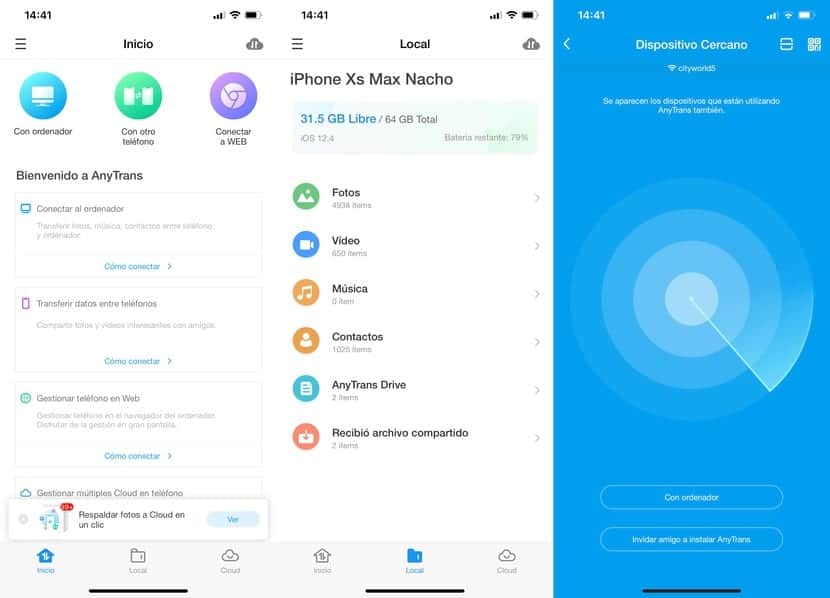
แอปพลิเคชั่นสำหรับ iOS นำเสนอชุดฟังก์ชันที่เราคิดว่าอาจจะมีให้ใช้งานจนตอนนี้ ต้องขอบคุณแอปพลิเคชัน AnyTrans สำหรับ iOS ซึ่งสามารถใช้งานได้บน Android เราสามารถทำได้ ส่งไฟล์ประเภทใดก็ได้ไปยังสมาร์ทโฟนเครื่องใดก็ได้ทั้ง iPhone หรือ Android
นอกจากนี้ยังช่วยให้เราสามารถจัดการเนื้อหาของอุปกรณ์ของเราผ่านทางเว็บและสามารถ ส่งไฟล์ไปยังพีซีหรือ Mac ของเรา โดยไม่ต้องหันไปใช้แอพพลิเคชั่นส่งข้อความอีเมลอัปโหลดไปยังคลาวด์ ...
อีกหนึ่งฟังก์ชั่นที่มีให้เราคือ เข้าถึงบริการจัดเก็บข้อมูลต่างๆ ในระบบคลาวด์ที่เราใช้เป็นประจำและช่วยให้เราคัดลอกและย้ายไฟล์ได้อย่างรวดเร็วและง่ายดาย
คุณ ดาวน์โหลด AnyTrans โดยไม่เสียค่าใช้จ่าย สำหรับ iOS ผ่าน เว็บไซต์ทางการของ AnyTrans